
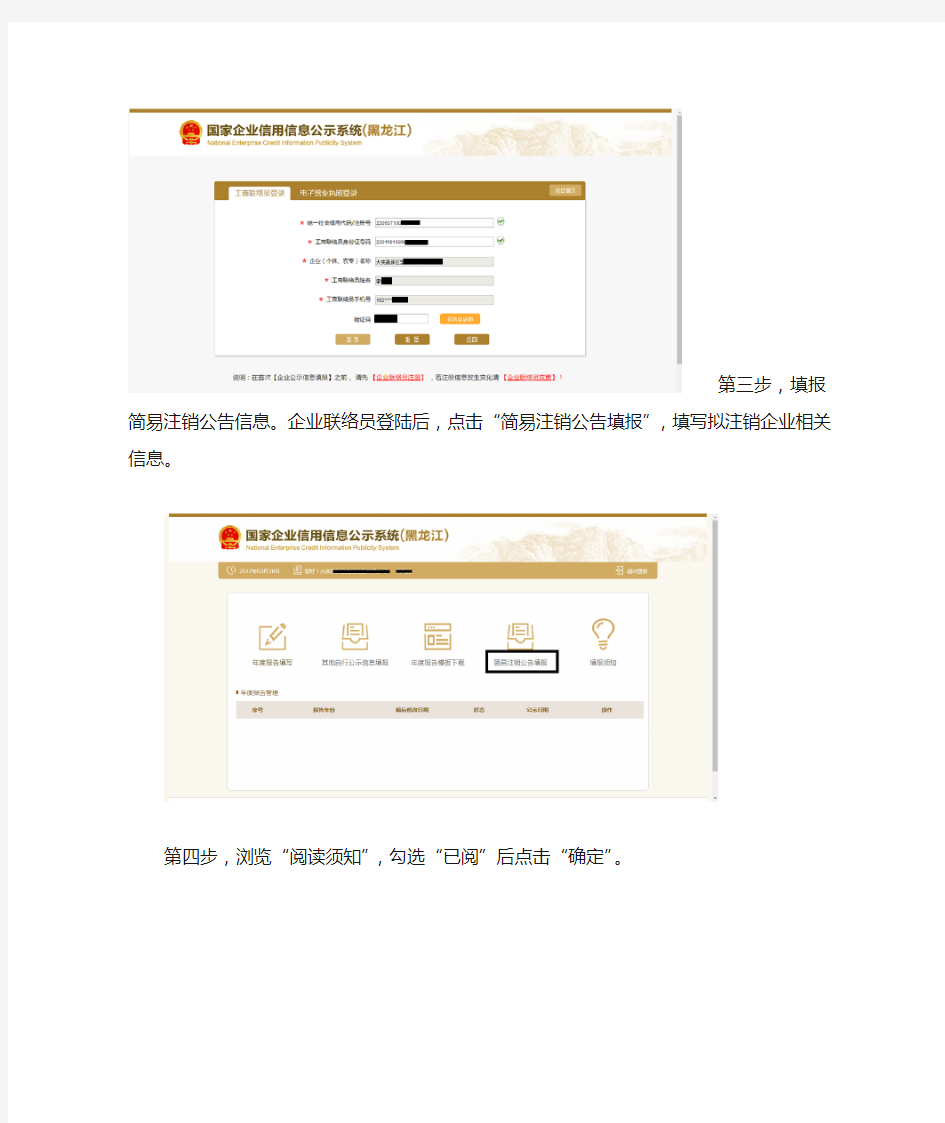
企业简易注销登记操作手册
第一部分公告流程
企业申请简易注销登记应当先通过国家企业信用信息公示系统(黑龙江)《简易注销公告》专栏主动向社会公告拟申请简易注销登记及全体投资人承诺等信息(强制清算终结和破产程序终结的企业除外),公告期为45天。
网址:https://www.doczj.com/doc/8511279769.html,/index.jspx
第一步,登陆网站主页。打开浏览器输入国家企业信用信息公示系统(黑龙江)网址,进入网站主页面。
第二步,进入企业信息填报界面。点击“企业信息填报”,进入联络员登陆界面。首次公示信息填报的应先完成联络员注册,请点击“企业联络员注册(红色)”,完整填写
企业信息和联络员信息。已经注册联络员信息的,请直接登录。
第三步,填报简易注销公告信息。企业联络员登陆后,点击“简易注销公告填报”,填写拟注销企业相关信息。
第四步,浏览“阅读须知”,勾选“已阅”后点击“确定”。
第五步,上传承诺书。
注:承诺书是.jpg格式。
第六步,确认填写信息无误后点击“确定”提交。
注:(1)公告期45天为45个自然日。无论公告期内是否有异议,45天(自然日)公告期不中断;
(2)公告期结束后,企业才可以向工商部门提交简易注销申请。
(3)企业应当在公告期结束后30天(自然日)内向登记部门正式提交简易注销申请;
第七步,查询公示系统公告所在位置:国家企业信用信
息公示系统(黑龙江)首页点击“信息公告”,选择“简易注销公告”,输入企业名称即可查询拟注销公告企业信息。
第二部分撤销公告流程
第一步,登陆网站主页。打开浏览器输入国家企业信用信息公示系统(黑龙江)网址,进入网站主页面。
第二步,进入企业信息填报界面。点击“企业信息填报”,进入联络员登陆界面。
第三步,填报简易注销公告信息。企业联络员登陆后,点击“简易注销公告填报”,选择“企业简易注销公告撤销”。
特别提示:自公示系统提交简易注销公告之日起至向登记机关提交简易注销登记申请材料前,企业可以主动撤销简易注销公告,撤销后不能再次提交简易注销公告和办理简易注销登记手续。
第三部分异议流程
第一步,登录国家企业信用信息公示系统(黑龙江)首页点击“信息公告”,选择“简易注销公告”,并通过输入企
业名称,查询拟注销公告企业信息。
第二步,点击“我要异议”,进入“异议申请人”信息界面,依次填写姓名或名称、证件号码、手机号码,上传异议人证照照片,勾选异议内容(可多选),并点击确定。
特别提示:公示系统只接受企业/自然人/其他相关单位在公告期内提出的异议,公告期结束,异议按钮关闭。
第三方支付运营管理系统 操作手册 v1.0 二零一三年三月
目录 1. 引言 (4) 1.1. 编写目的 (4) 1.2. 读者 (4) 2. 环境要求 (4) 3. 系统模块简介 (6) 3.1. 模块信息......................................................................................... 错误!未定义书签。 3.2. 登录界面 (6) 3.3. 管理界面 (6) 4. 模块功能及操作说明 (8) 4.1. 系统管理 (8) 4.1.1. 图解...................................................................................... 错误!未定义书签。 4.1.2. 用户管理 (8) 4.1.3. 用户组信息管理 (9) 4.1.4. 模块及权限管理 (11) 4.1.5. 用户密码修改 (12) 4.2. 商户管理 (13) 4.2.1. 商户开户 (13) 4.2.2. 商户开户审核 (14) 4.2.3. 商户注销 (14) 4.3. 终端管理 (15) 4.3.1. 商户终端录入 (15) 4.3.2. 商户终端审核 (15) 4.3.3. 商户终端注销 (16) 4.4. 额度管理 (16) 4.4.1. 商户充值 (16) 4.4.2. 商户充值审核 (18)
4.5. 报表查询 (18) 4.5.1. 商户充值明细报表 (18) 4.5.2. 商户消费日明细报表 (19) 4.5.3. 商户额度申请汇总报表 (19) 4.5.4. 商户交易日合计报表 (19) 4.5.5. 商户充值日明细报表 (19)
信用社(银行)报表管理系统操作手册 目录 系统概述 (2) 第一章系统登录 (2) 第二章系统界面计菜单简介 (2) 第三章导入模版 (3) 第四章报表录入 (3) 第五章数据审核 (7) 第六章数据汇总 (8) 第七章下下级数据汇总 (9) 第八章数据上报 (9) 第九章报表类型转换 (10) 第十章报表数据转换 (12) 第十一章基层社报表录入基本流程 (14) 第十二章辅助程序的使用 (15) 系统概述 农村信用社报表管理系统是一套运行在Windows操作系统之下,集报表录入,数据审核,数据分析为一体的管理信息系统。功能比较完善,数据传送方式多样。因为此系统内容很多,我们此次学习必须懂得的部分,因而讲课的内容也不是按照系统的菜单顺序进行。
在报送模式上我们采用多级汇总模式。基层社在上报分级上既是联社的下级,同时也是本社各网点(分社和储蓄柜)的汇总行。我们目前上交联社的决算报表全部是汇总报表,而且大部分决算报表都只需编制汇总表。系统的汇总表是自动生成的,不能录入,因此我们决定启用下下级模式。具体设置是对于每一个基层社来说只有本社一个地区,即联社的下级地区,此地区拥有多个下下级地区,即分社或储蓄柜。 第一章、系统登录 运行报表管理系统程序进入登录界面(图1) 在姓名列表框中选择要登录的姓名,输入口令,选定报表日期,点击进入系统。 第二章、系统界面及菜单简介 系统的基本界面从上至下依次为菜单,快捷按钮,数据区(图2)系统菜单分为6部分: 1、系统维护:主要功能是报表模版,打印模版的设置和修改,审核、取数公式的浏览和定义等; 2、报表处理:主要功能是报表录入、报表数据查询、报表类型转换、盈亏合并等; 3、报表分析:主要功能是进行数据分析; 4、辅助项目:主要功能是数据导入导出,数据转换等; 5、帮助。 6、退出
企业安全生产标准化信息管理系统 (企业端) 用户操作手册 国家安全生产监督管理总局通信信息中心 2016年1月
目录 1.登录系统 (4) 1.1企业用户注册 (4) 1.1.1操作方法 (4) 1.1.2注意事项 (5) 1.2登录系统 (7) 1.2.1操作方法 (7) 1.2.2注意事项 (8) 1.3密码找回 (10) 1.3.1操作方法 (10) 1.3.2注意事项 (10) 2.安全生产标准化自评 (12) 2.1新增自评信息 (12) 2.1.1暂存自评信息 (12) 2.1.2上报自评信息 (15) 2.1.3上报自评信息,并申请安全生产标准化证书 (15) 2.2修改自评信息 (15) 2.2.1暂存自评信息 (16) 2.2.2上报自评信息 (16) 2.2.3上报自评信息,并申请安全生产标准化证书 (17) 2.3查看自评的详细信息 (17) 2.4导出自评信息 (17) 2.5删除自评信息 (17) 3.安全生产标准化证书申请 (19) 3.1新增证书申请信息 (19) 3.1.1暂存证书申请信息 (20) 3.1.2提交证书申请信息 (23) 3.2修改证书申请信息 (23) 3.2.1暂存证书申请信息 (24) 3.2.2提交证书申请信息 (24) 3.3查看证书申请的详细信息 (25) 3.4查看证书申请的办理过程信息 (25) 3.5删除证书申请信息 (26) 4.证书信息查看 (27) 5.系统维护 (28) 5.1修改企业基本信息 (28) 5.2修改用户注册信息 (28) 5.2.1操作方法 (28) 5.2.2注意事项 (29) 5.3修改密码 (29) 5.3.1操作方法 (29) 5.3.2注意事项 (30)
E系统用户操作手册员 工管理V HEN system office room 【HEN16H-HENS2AHENS8Q8-HENH1688】
EAS -HR 人力资源管理系统 员工管理用户手册 绿城房产建设管理有限公司 金蝶软件(中国)有限公司 2020年11月22日 2020-11-22
术语定义 (1)员工信息:对员工基本信息、任职信息、教育情况、工作情况、社会关系、组织关系等进行修改、增加,定义员工页签方案等。 (2)合同管理:管理员工合同,可以进行员工合同签订、续签、变更、解除、终止。 (3)后备人才管理:提供职位的后备人才以及员工意向职位的管理。 (4)入职管理:实现单个或多个新员工入职申请和审批、离职员工的再入职。 (5)转正管理:实现单个或多个新员工试用期满后转为正式员工的申请。 (6)调配管理:员工晋升、降级、工作岗位变动等公司内、外部职位的变化。 (7)兼职管理:处理员工兼任一个或多个职位。 (8)离职管理:实现单个或多个员工离职和审批。 (9)离退休管理:实现单个或多个员工离退休、返聘和审批。 (10)HR 组织: 是具有处理人力资源业务的组织单元; 是具有人力资源管理政策同质性的组织单元集合; 不同的HR组织具有不同的独立人事权;例如XX公司下属的杭州分公司和宁波分公司有独立人事权,所以都是HR组织,XX公司的其他三级单位因为没有独立人事权,所以和XX公司本部构成一个HR组织。 (11)挂靠部门:主要指离职、离休和非在岗人员的委托代管部门。 (12)F7 :指在弹出的数据窗口中选择数据。 (13)下拉选择:指在下拉列表中选择数据。 (14)主菜单:人力资源业务模块菜单,例如组织管理、员工管理。 (15)子菜单:人力资源明细功能菜单,例如:【员工管理】【人事事务处理】【入职管理】【新员工入职】。
EM系统运行管理操作手册 1.1.1缺陷故障登记 1.1.1.1业务流程简介 缺陷管理是利用M2通知单的故障代码等相关信息实现了对设备缺陷的记录、分级、处理、统计、分析等功能。利用相关报表可以查询设备缺陷、处理措施、消缺状况、消除时间等信息,以实现对设备缺陷的闭环管理。 1.1.1.2业务流程各步骤说明 创建故障通知单 1、EP菜单路径 首页->操作工维护->缺陷故障登记->创建故障通知单 2、操作说明 创建一个通知类型为M2的通知单。 点“创建故障通知单”进入创建故障通知单搜索条件界面,按设备的功能位置或位号进行搜索,分为搜索条件界面和高级查询界面: 说明: ?因为创建通知单的对象有两种,针对位置或者设备创建通知单,所以查询也分为查询两种技术对象,一种是查询位置,一种是查询设备; ?位置有两种查询方法,一种是快速查询,即初始界面,按位置和位置描述查询;另一种是高级查询,点位置描述后的“高级”按钮即显示位置高级查询界面;
?设备也有两种查询方法,一种是快速查询,即初始界面,按设备位号和设备描述查询;另一种是高级查询,点设备描述后的“高级”按钮即显示设备高级查询界面, 高级查询可以按照多个查询条件来查。 屏幕解释 栏位说明范例 功能位置功能位置编码 功能位置描述功能位置描述 技术标识号设备技术标识号,即工艺位号(标准化后) 设备描述设备说明 搜索支持通配符查询:例如,在位置里输入“QZ”,结果显示功能位置编码为“QZ”的信息;如果输入“QZ*”,则显示以QZ开头的所有功能位置;输入“*QZ*”,显示包含QZ的所有功能位置。 如果要查询功能位置,对功能位置创建通知单,在位置或位置描述中输入查询条件,点击按钮,即显示功能位置查询结果清单;点击按钮,进入功能位置高级搜索界 屏幕解释 栏位说明范例 计划工厂提出维护计划的工厂QZM2 计划员组对该设备提出维护计划的车间,即设备的管理车间或 专业 J01 维护工厂设备所属工厂QZM2 工厂区域设备所属区域/车间
NC系统报表操作手册 一:报表分类的创建与维护 首次使用报表或者增加不同报表分类时必须先创建报表分类,才能建立新的报 表,如果增加同类报表时不需要再创建报表分类。 【功能位置:企业绩效管理-企业报表-报表表样-全局/报表表样-集团/报表表样-报表组织】
1.1报表分类增加方法:进入【企业绩效管理-企业报表-报表表样-全局/报表表样-集团/报表表样-报表组织界面】 如果没有创建过报表分类的话,系统将没有任何报表分类名称显示,然后点击 按钮,按屏幕提示输入分类名称,其中上级分类为空,最后点击【确定】,完成报表分类的创建。 1.选择报表主组织 2.点击增加报表分类 3.如果分类名称并确定
1.2 报表分类的修改、删除方法:对于已存在的报表分类进行修改或删除时,首 先选中要操作的报表分类,然后使用工具可以实现。 备注:每个报表表样必须属于某个报表分类,初始使用报表时必须先增加报表分类。 如果没有报表分类或者没有选择任何报表分类的情况下报表新增功能为灰色不可用状态。 二:报表格式的创建与维护 2.1 报表名称的创建 【功能位置:企业绩效管理-企业报表-报表表样-全局/报表表样-集团/报表表样-报表组织】 2.1.1 新建报表名称的方法:在该界面输入报表主组织,选择报表分类 ,然后点击【新增】按钮,在界面引导中输入报表表样编号、报表 名称,其中报表分类自动显示,公式单元编辑默认选择不控制,最后点击保存即可完 成报表名称的创建。 3. 点击新增 1.选择报表主组织 2.选择报表分类
在以上界面保存后即可显示如图示样 点击该界面的返回即可呈现报表的列表浏览状态 备注:所有单位私有报表编号方式为 本单位编号+三位流水号 2.1.2报表名称修改与删除2.选择报表 分类 4.输入报表编号、报表名称 最后 点击保存按钮即可。左边显示报表分类,右边显示该分类下的报表列表 4.输入报表编号、报表名称和报表 表样分类,最后点击保存按钮。
二级建造师注册管理系统 操作手册 目录 1初始注册 (4) 1.1个人用户 (4) 1.1.1 个人用户登录 (4) 1.1.2 个人基本信息 (6) 1.1.2.1 个人信息登记 (6) 1.1.2.2 密码修改 (6) 1.1.3 初始上报 (7) 1.1.3.1 申请上报 (7) 1.1.3.2 上报查询 (9) 1.2企业用户 (9) 1.2.1 企业用户登录 (9) 1.2.2 企业基本信息登记 (10) 1.2.3 建造师管理 (11) 1.2.3.1 新增建造师 (11) 1.2.3.2 建造师管理 (11) 1.2.3.3 建造师信息查询 (12) 1.2.4 初始申报 (12) 1.2.4.1 注册审查 (12) 1.2.4.2 汇总上报 (12) 1.2.4.3 文档打印 (12) 2变更注册 (14) 2.1个人用户 (14) 2.1.1 个人用户登录 (14) 2.1.2 变更注册 (16) 2.1.2.1 聘用企业变更 (16) 2.1.2.1.1 聘用企业变更保存 (17) 2.1.2.1.2 聘用企业变更修改、删除 (18) 2.1.2.1.3 聘用企业变更上报 (18) 2.1.2.2 个人姓名变更 (19) 2.1.2.2.1 个人姓名变更 (19) 2.1.2.2.2 个人姓名变更修改、删除、上报 (20) 2.2企业用户 (21) 2.2.1 企业用户登录 (21) 2.2.1.1 聘用企业变更 (22) 2.2.1.1.1 原聘用企业审查 (23)
2.2.1.1.2 现聘用企业审查 (23) 2.2.1.1.3 企业上报 (24) 2.2.1.2 姓名变更 (24) 2.2.1.2.1 姓名变更审查 (24) 2.2.1.2.2 姓名变更上报 (25) 2.2.1.3 企业名称变更 (25) 2.2.1.3.1 企业名称变更审查 (25) 2.2.1.3.2 企业名称变更上报 (26) 2.2.1.4 汇总打印 (26) 3增项注册 (27) 3.1用户登陆 (27) 3.1.1 个人用户登陆 (27) 3.1.2 个人用户使用界面 (28) 3.1.3 个人用户增项注册使用初始界面 (29) 3.1.3.1 个人用户添加增项注册专业 (30) 3.1.3.2 个人用户保存申请增项专业 (31) 3.1.3.3 个人用户进行增项上报 (32) 3.1.3.4 个人用户上报查询 (33) 3.2企业用户登陆 (34) 3.2.1 企业增项注册 (35) 3.2.1.1 企业增项注册审查 (35) 3.2.1.2 企业增项审查 (36) 3.2.1.3 企业增项注册汇总上报 (37) 3.2.1.4 企业增项汇总打印 (37) 3.2.1.5 企业增项汇总打印表 (37) 4注销注册 (38) 4.1个人用户 (38) 4.1.1 个人用户登录 (38) 4.1.2 注销上报 (41) 4.1.3 上报查询 (41) 4.2企业用户 (42) 4.2.1 企业用户登录 (42) 4.2.2 注册申请 (43) 4.2.3 注册审查 (44) 4.2.4 汇总上报 (44) 4.2.5 汇总打印 (45) 5遗失补办 (46) 5.1个人用户 (46) 5.1.1 个人用户登录 (46) 5.1.2 遗失补办上报 (49) 5.1.3 上报查询 (50) 5.2企业用户 (50)
9.1 编制财务报表业务流程 一、业务目标 1 财务目标 1.1 保证合并会计报表的真实、完整、准确与适当披露 1.2 保证及时满足股份公司会计信息使用者的需要。 2 合规目标 2.1 保证财务报表的编制符合国家规定及上市地监管部门 要求和股份公司内部会计制度。 二、业务风险 1 财务风险 1.1 未及时完成业务关账,导致报表合并基础不准确。1.2 未及时结账,导致财务报表数据不准确。 1.3 未按编报要求填列,导致报表项目数据不准确,披露 信息不完整。 1.4 操作失误,导致财务报表存在错误,以及信息失真1.5 纳入合并报表的单位和报表内容不完整,导致报表合 并基础不准确。 1.6 合并抵销基础事项及金额归集不完整,导致合并抵销 分录不正确。
1.7 抵销分录及合并报表工作底稿不完整,导致财务报表 错误。 1.8 财务报表编制不及时, 导致信息披露的延误和未能满 足各方信息需要。 2 合规风险 2.1 不符合规定编制财务报表,导致受相关部门处罚。 三、业务流程步骤与控制点 1 制定财务报表编制方案 1.1 编报单位财务部门制定财务报表编制方案,由编报单 位财务部门负责人审核。 财务报表编制方案应明确财务报告编制方法(包括 合 并方法/ 范围与原则、会计政策调整与原则、财务报 告编制流程、责任与分工(包括牵头部门与相关配合 部门的分工与责任)、编报时间安排等。 1.2 编报单位财务部门负责督促并考核本单位编报财务报 表的工作进度。 需要编制合并(汇总)报表的单位,编报单位财务部 门负责督促并考核纳入合并范围内各单位编报会计报 表的工作进度。 2 制定重大事项的会计核算方法
运营管理系统操作培训手册 (客服人员用,内部资料,不可外传) 一、查询某张卡的充值金帐户明细功能 点击功能树“联机交易管理”-“充值金帐户管理”-“充值金帐户交易明细查询”,输入逻辑卡号,点击“查找”,可显示该卡的充值金帐户明细。 上图显示该卡有一笔代发交通费未充走,客户要充值该笔款项,必须在第三代的充值终端上完成。 此界面可查询某张卡10元退款的详细时间以及方式(充值还是现金)。 如果客户的充值金账户不只有10元押金退款,还有故障卡转余额等,余额少于50元,会一笔充完,此时充值记录不单独显示充值10元的记录。例:客户的充值金账户有30元,其中包括10元押金退款和20元故障卡转余额。客户到客服中心以充值方式退还10元押金时,终端只会显示充值金账户有一笔款项30元,并一笔充走。充值小票会有提示此笔充值金包括10元退款。 二、查询某张卡某时间段的充值记录功能 点击功能树“联机交易管理”-“交易明细查询”输入16位逻辑卡号,以
及相关查询条件,按“查找”: 例:在卡号处输入5100000312797729,可查询到该卡在第三代充值终端充值的记录。注意第二代的充值记录在此系统不可见。 三、查询某个终端/网点的某时间段的充值记录功能 点击功能树“联机交易管理”-“交易明细查询”输入“网点名称”或“终端编号”,以及相关查询条件,按“查找”: 例1:在“网点名称”输入“东华东客服中心”,记录时期输入“2012-06-25”至“2012-06-25”可查询到东华东2012-6-25日的所有充值明细,包括商户额度帐户、充值金帐户、卡帐户的充值记录,共292条,共19772.70元。
NC 系统报表操作手册 一:报表分类的创建与维护 首次使用报表或者增加不同报表分类时必须先创建报表分类,才能建立新的报表,如果增加同类报表时不需要再创建报表分类。 【功能位置:企业绩效管理-企业报表-报表表样-全局/报表表样-集团/报表表样-报表组织】 报表分类增加方法:进入【企业绩效管理-企业报表-报表表样-全局/报表表样-集团/报表表样-报表组织界面】 如果没有创建过报表分类的话,系统将没有任何报表分类名称显示,然后点击按钮,按屏幕提示输入分类名称,其中上级分类为空,最后点击【确定】,完成报表分类的创建。 报表分类的修改 、删除方法:对于已存在的报表分类进行修改或删除时,首先选中要操作的报表分类,然后使用 工具可以实现。 备注:每个报表表样必须属于某个报表分类,初始使用报表时必须先增加报表分类。如果没有报表分类或者没有选择任何报表分类的情况下 报表新增功能为灰色不可用状态。 1.选择报表 2.点击增加 3.如果分类名
二:报表格式的创建与维护 报表名称的创建 【功能 位置:企业绩效管理-企业报表-报表表样-全局/报表表样-集团/报表表样-报表组织】 新建报表名称的方法:在该界面输入报表主组织,选择报表分类,然后点击【新增】按钮,在界面引导中输入报表表样编号、报表名称,其中报表分类自动显示,公式单元编辑默认选择不控制,最后点击保存即可完成报表名称的创建。 在以上界面保存后即可显示如图示样 2.选择报表分 3. 点击 4.输入报表编号、报表名称 最后点击 1.选择报表 2.选择报表 4.输入报表编号、报 表名称和报表表样分
点击该界面的返回即可呈现报表的列表浏览状态 左边显示报表分类,右边显示该 备注:所有单位私有报表编号方式为本单位编号+三位流水号 如果要对新建立的报表进行修改或删除时可以选中该报表然后使用下图列示的【修改】和【删除】等按钮进行操作。 报表关键字、格式设计及公式定义 实现报表关键字、报表项目和报表公式的创建 【功能位置:企业绩效管理-企业报表-报表表样-全局/报表表样-集团/报表表样-报表组织】 进入该界面后首先左边窗口选择报表所属的分类,在右边窗口可以看见该分类下的所有报表,然后选择要编辑的报表点击上边工具栏中的【格式设计】按钮,即可进行报表关键字设置、报表项目设置、单元格属性设置和公式设置。
天津企业网上服务大厅系统用户手册 标准化管理部编码-[99968T-6889628-J68568-1689N]
天津企业网上服务大厅系统 用户手册 东软集团股份有限公司
目录
第一章前言 1.1编制目的 本文介绍天津市社会保险网上缴费申报系统的功能、操作步骤和注意事项,帮助参保单位掌握使用申报平台。本文的预期读者为使用天津市社会保险网上缴费申报系统的参保单位。 1.2总体说明 东软人社企业网上服务大厅系统按照“完整、正确、统一、及时、安全”的要求,坚持统一建设、应用为先、体制创新的基本原则,坚持以需求为导向,以信息技术为手段,以资源整合为基础,积极推进基于互联网技术的自助式网上劳动保障信息查询及业务办理,建立集成多种接入方式和服务手段,信息共享、互联互通的公共服务平台,为用人单位提供多渠道、全方位、快捷实效的信息服务,特别是通过网上办事和信息查询功能的开发,切实提高劳动保障业务经办效率,提升劳动保障整体服务水平,打造劳动保障系统统一的面向社会的整体公共服务形象和品牌。 1.3功能介绍 东软人社企业网上服务大厅系统包括单位管理、缴费管理、待遇管理、申请提交、审核管理等十二个主体功能。 1.4通用说明 客户端系统运行的计算机最低配置要求:CPU为800MHz以上,内存 64M以上,显示器15寸以上,建议配置:CPU为Pentium1GHz,内存 256M,显示器17寸。 建议屏幕分辨率设置为1024×768模式。 界面操作顺序基本上为至上而下,从左往右。 手册中描述的“点击”是指的用鼠标左键去点击。 文本框为白色的是输入项,可以进行修改;文本框为灰色的为显示 项,不可以进行修改。 窗口界面上为红色输入项为必填项,该数据项必须填写,否则系统将 提示错误,系统无法进行下一步操作。 清屏按钮是清除界面上的输入信息,使窗口界面保持窗口打开时的状 态。
XX省重大危险源监督管理信息系统 企业端 操作手册 一、企业端简易操作指南 二、企业端操作手册
目录 一、企业端简易操作指南1 二、企业端操作手册1 前言1 1.企业注册2 2.企业登录系统2 3修改企业注册信息及密码3 4.企业录入重大危险源数据5 4.1 基本信息5 4.2 危险源信息6 4.3 企业周边环境16 4.4 企业应急预案17 5.企业重大危险源自我辨识17 6.重大危险源企业上报数据18 7.重大危险源数据打印20
一、企业端简易操作指南 第1步.企业注册:注册环节已由政府代企业注册,企业用户名为:企业各自的组织机构代码证上的代码,初始密码为:12345; 第2步.企业登录:通过IE浏览器输入网址:https://www.doczj.com/doc/8511279769.html,.,在网页左下方点击 进入系统登录入口,在登录入口输入相应的用户名和密码,点击按钮即可进入系统,再点击“企业申报”图标进入【企业申报】系统。 第3步.企业注册信息修改:点击【企业申报】栏目下【企业注册信息】,界面右边出现[企业注册信息列表],分别点列表中“单位名称”和“密码修改”,即可分别进入注册信息和密码的修改界面,修改完保存即可。 第4步. 企业录入重大危险源数据:点击【重大危险源申报】左边的“+”号,再点击【企业重大危险源登记】子菜单,依次填写[基本信息]、[危险源信息]、[周边环境]、[企业应急预案]的相关数据。注意:其中第一项[基本信息]的内容填写完毕保存后,后三项才能激活填写。首次填写重大危险的企业[基本信息]中有些字段是由[企业注册信息]中自动带入。 第5步. 企业危险源自我辨识:企业登记好危险源数据之后,但不知道是否是重大危险源,系统提供企业自我辨识功能,确定是重大危险源之后再上报到安监局。方法:1、点击“重大危险源申报”下面子菜单“企业危险源自我辨识”进入辨识界面;2、然后点击该每条重大危险源列表中的“辨识按钮”,进入辨识界面;3、用户只需要点击按钮即可快速自动辨识。 第6步.企业信息数据库上报:企业务必将重大危险源的[基本信息]、[危险源信息]、[周边环境]、[企业应急预案]填写完整后,同时经过辨识确认为重大危险源企业后方可执行功能,将数据上报到管辖区域安监局,注意:上报之后企业用户无法修改填报的所
财务报表网上申报系统操作手册 目录 一、财务报表网上申报2 1.进入“财务会计报表申报”页面2 2.下载财务报表电子表单3 3.填写并提交财务报表电子表单6 二、财务报表申报情况网上查询8 1.进入“申报区”8 2.选择查询条件8 3.查询结果9 4.查看申报数据9
一、财务报表网上申报 1.进入“财务会计报表申报”页面 (1)登录成功后即可进入XX省国家税务局首页,如下图所示。 (2)点击主菜单上的“申报区”从下拉菜单中选择“财务会计报表申报”即可以进入财务报表网上申报页面,如下图所示。
2.下载财务报表电子表单 (1)选择会计制度类型和报表所属期 进行企业所得税年度汇算清缴申报时,系统将自动在“应申报财务报表(年报)”栏目中生成应申报记录,纳税人无需手工选择所属期,可直接在“应申报财务报表(年报)”栏目中选择会计制度类型,然后点击“下载电子表单”,如下图所示。 进行企业所得税季度申报和其他税种申报时,纳税人既需要手工选择财务报表类型,也需要手工选择报表所属期。具体步骤如下: 首先进入“财务会计报表申报”区后在会计制度类型中选择所适用的会计制度,如下图所示。 然后点击“报表所属期起”右边的图标会弹出日期选择框,选择一个日期作为“报表所属期起”,如下图所示。
再点击“报表所属期止”右边的图标会弹出日期选择框,选择一个日期作为“报表所属期止”,如下图所示。 完成“会计制度类型”、“报表所属期起”和“报表所属期止”的填写后点击右边的“下载电子表单”按钮,如下图所示,即可进入下载页面。
(2)下载财务报表电子表单表单 进入下载页面后,输入验证码,点击“下载电子表单”即可下载对应的财务报表,如下图所示。有多个财务报表时,需分别点击“下载电子表单”分别下载。 点击“下载电子表单”,则会弹出财务报表下载提示框,点击“保存”,选择保存路径,将财务报表保存到本机,如下图所示。
稳岗补贴实名制信息系统企业用户操作手册
目录 1. 企业用户填报流程 (3) 2. 注册与登录 (3) 2.1. 企业注册 (3) 2.2. 用户登录 (5) 3. 报表填报 (5) 3.1. 报表填写 (5) 3.2. 报表上报 (8) 3.3. 撤回报表 (8) 4. 账户维护 (9) 5. 密码修改 (9) 附录1:指标解释 (9)
1. 企业用户填报流程 进入 稳岗补贴实名制 信息系统 进入企业注册 登录系统 填写 失业保险稳岗补 贴申报表 报表上报 完成本年度稳岗 补贴申报 填写注册信息完成注册 企业注册 报表申报 2. 注册与登录 稳岗补贴实名制信息系统访问地址为“https://www.doczj.com/doc/8511279769.html,”。企业使用申报系统必须先注册成为系统用户才可填写企业稳岗补贴申请表。 2.1. . 企业注册 进入稳岗补贴系统,点击“企业用户注册”进入用户注册界面,如下图所示: 企业用户注册需要填写如下信息: ?用户名:用于登录系统的用户名 ?密码:登录系统的密码,密码必须是英文和数字
?企业名称:企业的名称,请按照营业执照名称填写 ?证件号:可选择统一社会信用代码号或组织机构代码号。 ?法定负责人:营业执照上的企业法人名称 ?所属地区:企业所属地区 ?联系人:请填写填报联系人,报表填报有问题可直接联系 ?联系电话:填报联系人电话,可以是手机或座机 ?手机号:填报联系人手机 企业用户注册界面如下图所示: 注册完成系统会提示注册成功,并提示注册账号及失业参保地信息,点击“返回登录界面”可回到登录界面。如下图所示:
注意:填写的注册信息请根据页面提示要求填写,带“*”号的必须填写。 2.2. . 用户登录 注册完成后,在首页登录界面内输入注册的账号和密码,点击登录。如下图所示: 注意:如果忘记密码,请联系注册用户时选择的所在地区的管理单位。3. 报表填报 3.1. . 报表填写 进入系统后会直接进入报表填报界面,如下图所示:
1阅读指南 1.1手册目标 通过阅读该用户手册,用户能够详细的了解E管理系统的基本使用方法 1.2阅读对象 E管理系统在线使用用户以及E管理系统最终用户 1.3手册约定 初步制定E管理系统操作手册,部分截图和操作随系统升级会发生变更 1.4客户端要求 机器最低配置PC机为P3,内存128M。 浏览器要求为IE6 以上。 2E管理系统模块介绍 e管理-在线erp系统,主要包括功能为公司信息、客户资料、业务销售、采购管理、库存管理、财务管理、统计报表、系统管理八大模块。
2.1登陆系统 通过IE6以上版本浏览器登陆系统 输入地址:https://www.doczj.com/doc/8511279769.html,/ 使用方式为两种: 1.不需注册直接体验E管理系统 点击“立即体验”进入E管理系统,系统会自动分配一个权限为系统管理员的用户。 2.注册固定用户体验E管理系统 点击“登录”按钮,展现页面进行注册,如图所示: 进入注册页面,填写相关信息完成注册。 成功注册 进入系统首页 2.2客户资料 功能说明: 用户可以建立公司销售客户基本资料,为新建客户分配专属业务人员,提供客户资料所属业务人员的重新分配和查看,如果该业务人员职位发生变动或离职可以通过移交客户来分配给
其他业务人员,为查找特定客户提供查询功能。 2.2.1客户资料 点击“客户资料”显示客户基本信息,如图所示: 点击“新建”按钮,进入编辑页面。 注:为必填项 点击“更多联系人”可添加多条联系人记录。填写相关信息后“保存”。 保存后的信息会在列表页面显示。 在列表页面中提供对固定格式EXCLE文件“导入”、“导出”功能 在信息列中提供对“更多联系人”新增修改、“文档”上传、“修改”功能。可对客户信息进行维护。 2.2.2客户分管 点击“客户分管”显示客户信息,可对该客户的所属业务人员进行变更,点击修改分管列下编辑按钮。 显示如下:对“业务员”和“授权对象”进行修改 注: 业务员为客户负责人员 授权对象为可查看此用户信息的人员
北京天源科创风电技术有限责任公司 BEIJING TIANYUAN CREA TION WINDPOWER TECHNOLOGY CO., LTD 华润新能源数字风电运营管理平台运行维护系统用户手册 V1.1 北京天源科创风电技术有限责任公司 2011年4月
目录 第1章系统的登录与退出 (4) §1.1用户登录 (4) §1.2岗位编码规则 (6) §1.3用户退出 (6) §1.4登录与退出常见问题 (7) 第2章基础数据管理 (8) §2.1风电场设置 (8) §2.2风机类型维护 (8) §2.3风机设置 (9) 第3章风机故障管理 (11) §3.1故障登记 (11) §3.2故障列表 (11) §3.3风机专用工作票(故障) (13) 第4章缺陷管理 (13) §4.1缺陷登记 (14) §4.2缺陷受理 (16) §4.3缺陷工作票登记 (17) §4.4缺陷查询统计 (17) §4.5风机专用工作票(缺陷) (18) 第5章巡检管理 (18) §5.1巡检单上传 (19) §5.2巡检单下载 (19) §5.3巡检报告 (19) §5.4巡检查询统计 (23) §5.5风机专用工作票(巡检) (23) 第6章检修管理 (24) §6.1检修计划 (24) §6.2检修报告 (25) §6.3考核评价 (27) §6.4风机专用工作票(检修) (28)
第7章工单管理 (28) §7.1风机专用工作票 (28) §7.2变电站第一种工作票 (34) §7.3变电站第二种工作票 (37) §7.4变电站第三种工作票 (40) §7.5线路第一种工作票 (41) §7.6线路第二种工作票 (44) §7.7动火工作票 (46)
说明:该题仅供NC项目关键用户培训练习使用,不作其它用途;进一步完善该套考试题, 一、网络报表 一、练习前准备:完成损益类结转科目设置和损益结转 1、完成损益类结转科目设置 操作:登陆本单位NC账套。 进入【客户化——基本档案——财务会计信息——会计科目】,对5101、5401、5402、5102、5501、5502、5503、5201、5203、5301、5601、5701科目,如果没有二级科目,增加两个二级科目:01同一级名称,99结转科目。如果二级科目中没有99结转科目,增加99结转科目。 2、完成损益结转 操作:如果已经定义自定义结转,通过自定义结转生成结转凭证; 如果没有定义自定义结转,也可通过填制凭证,通过99科目进行结转。 3、将所有凭证审核记账 操作:进入【财务会计——总账——凭证管理——审核】,对所有未审核凭证进行审核。 进入【财务会计——总账——凭证管理——记账】,对所有未记账凭证进行记账。 二、计算会计报表并上报 1、建立本单位用户,分配角色 操作:从主界面,进入【系统设置——用户管理】,选择本单位,建立新用户01,分配角色“培训组”。 2、选择任务 操作:在主界面顶端,选择【设置——当前任务】,设置“财务月报”作为当前任务。 3、完成资产负债表单元公式设置 操作:从主界面,进入【报表格式管理——报表】; 选择左侧的“会计报表”目录,勾选右侧列表中的资产负债表,单击顶端按钮【工具——格式设计】; 仿照其他项目期末数公式,完成“短期投资”、“应收股利”、“应收利息”的期末数公式设置; 其他单元公司保持不变,保存后退出。 4、计算会计报表 操作:从主界面,进入【数据采集——录入】; 关键字时间选择“2007-01-31”; 按利润表、利润分配表、资产负债表的顺序计算各张报表。 5、报表上报 操作:从主界面,进入【报送——上报确认】; 选择一张会计报表,单击顶端的“上报确认”按钮; 进入【数据采集——录入】,检查已经上报报表是否以无法修改。 6、请求取消上报 操作:从主界面,进入【报送——上报确认】; 选择一张已经上报的会计报表,单击顶端的“请求取消上报”按钮;
全国农药追溯信息系统平台 操作手册
目录 第1章快速开始 (3) 1.1追溯码申请 (3) 1.2追溯码下载 (4) 第2章系统操作约定 (5) 2.1可用功能模块 (5) 2.2系统界面布局 (5) 2.3内容填写约定 (6) 第3章功能模块操作说明 (7) 3.1用户登录与安全退出 (7) 3.2用户手册下载 (8) 3.3追溯码申请台账操作 (8) 3.4产品规格码维护台账操作 (12) 3.5追溯码下载台账操作 (14) 3.6农药登记证台账操作 (16) 3.7农药企业台账操作 (18)
第1章快速开始 1.1追溯码申请 步骤一、产品规格码维护:“追溯码赋码管理”→“产品规格码维护”→“新增”或“编辑”产品规格码。 步骤二、追溯码申请:“申请追溯码”→“同意”追溯码使用提示→填写“追溯码申请”中的内容→“提交”申请。
步骤三、追溯码申请等待 系统对企业追溯码的申请设置有24小时的等待周期。24小时后,通过审核的追溯码申请将直接完成追溯码ZIP包的生成待下载。 1.2追溯码下载 追溯码下载步骤:首页追溯码申请单号→“保存”→选择保存路径→“保存”→开始追溯码ZIP包下载。
第2章系统操作约定 2.1可用功能模块 企业用户可以的系统功能模块如下: 追溯码赋码管理:包括溯码申请、追溯码下载、产品规格码维护; 基础数据管理:包括农药登记信息查询和企业信息查询。 2.2系统界面布局 系统界面布局分为五个区域:顶部区、功能导航区、工作区切换标签区、工作区和底部区。 顶部区:系统标题、退出功能按钮; 功能导航区:按功能的层次结构提供的功能菜单,用户点击项时,即可再工作区显示该功能界面; 工作区切换标签区:用于提供用户切换工作区的标签; 工作区:是具体功能界面的展示区域; 底部区:用于展示一些辅助信息或辅助功能。
河北省科技型中小企业(小巨人)认定管理系统用户手册 (V1.0) 河北汉佳电子科技有限公司 2016年5月
目录 1. 认定系统管理端 (5) 1.11.1首页 (5) 1.21.2认定管理 (5) 1.31.3复审管理 (11) 1.41.4撤销管理 (11) 1.4.1 1.4.1企业申请撤销 (12) 1.4.2 1.4.2省级直接撤销企业 (14) 1.4.3 1.4.3市县区撤销 (14) 1.51.5企业管理 (15) 1.5.1 1.5.1企业用户管理 (15) 1.5.2 1.5.2证书管理 (16) 1.61.6内容管理 (17) 1.6.1 1.6.1信息发布 (17) 1.6.1.1 1.6.1.1发布文章 (17) 1.6.1.2 1.6.1.2草稿箱 (18) 1.6.1.3 1.6.1.3审核未通过 (18) 1.6.2 1.6.2信息审核 (19) 1.6.2.1 1.6.2.1待审信息 (19) 1.6.2.2 1.6.2.2已发布 (19) 1.6.3 1.6.3网站管理 (20) 1.6.3.1 1.6.3.1资源管理 (20) 1.6.3.2 1.6.3.2栏目管理 (21) 1.71.7变更管理 (21) 1.81.8系统管理 (22) 1.8.1 1.8.1组织机构管理 (22) 1.8.2 1.8.2角色管理 (23) 1.8.3 1.8.3用户管理 (23) 1.8.4 1.8.4功能模块管理 (24) 1.8.5 1.8.5日志管理 (25) 1.8.6 1.8.6数据代码管理 (26) 22认定管理系统企业端 (27) 2.12.1首页 (28) 2.22.2企业申报信息维护 (29) 2.2.1 2.2.1重要信息维护 (29) 2.2.2 2.2.2企业基本信息 (30) 2.2.3 2.2.3人员状况 (30) 2.2.4 2.2.4知识产权 (31) 2.2.5 2.2.5上年度优惠政策 (32) 2.2.6 2.2.6上年度财务状况 (32) 2.2.7 2.2.7上年度科研项目费 (33) 2.2.8 2.2.8主要产品或服务 (33)
商业运营管理系统用户操作手册————租赁新签申报 (固定租金)
目录 目录 (2) 一、主要操作步骤 (3) 二、操作指南 (3) 1、申报主体信息维护操作步骤 (3) 2.维护申报的固定周期性费项/提成费项/一次性费项/刷卡手续费信息 (6) 3.申报提交审批 (8) 4.申报审批通过后发起合同 (9) 5.申报审批通过后合同复核生效。 (11)
一、主要操作步骤 1.申报主体信息维护 2.维护申报的固定周期性费项/提成费项/一次性费项/刷卡手续费信息 3.申报提交审批 4.申报审批通过后发起合同 5.合同审批通过后合同复核生效 二、操作指南 1、申报主体信息维护操作步骤 第一步:如下图依次点击菜单,打开“租赁新签申报”界面 第二步:点击增加按钮,进入新签申报录入界面
第三步:录入申报主体信息 如图:需维护签约单元、租户、以及核算公司、合同期、开票频率、品牌、业态等信息。录入完成后保存。 关键点说明: 1.建筑物、单元、租户、品牌、业态等信息在系统中均做编码化管理,录入时需录入对应的编码。针对该类 编码化管理数据。点击输入框后方放大镜(快捷键F2)即可选择。 a)INTOWN-3001001;地王-30041001 b)单元编码:楼层编码+三位流水码 2.核算公司:INTOWN商业-03001;30041-广州卓越地王广场项目; 签约公司:01107-深圳市圳宝实业有限公司;03004-广州卓越地王广场经营管理有限公司 因现有核算体系是以项目的维度核算,因此核算公司实际为项目,签约公司为项目所归属的实体公司。 3.开票频率:即结算的收费周期,按月结算则为M,按季则为Q 4.租金模式。
深圳市社会保险管理信息系统 企业网上综合服务系统 用户操作手册 目录 1操作员登录 1.1 非CA认证登录 1)在IE地址栏中,键入:,将会出现操作员登录界面: 2)请输入正确的单位编号和密码,按下登录按钮或回车 键,将进入系统并显示该单位所有正常参保的在册人员名单。 同时提示出当月本单位中“未确认打单”的申报数据。 1.2 CA认证登录 1)在IE地址栏中,键入:,将会出现操作员登录界面: 2)输入密码,校验正确后,进入系统。 注意:如果在CA认证登录界面中,选中“关闭非CA认证登录” 的复选框,则在登录成功后,非CA认证登录自动被禁止。
2个人档案管理 2.1 个人档案管理(在册人员) 2.1.1所有在册人员查询 (1)进入所有缴费状态正常的在册人员管理界面。 (2)点击任一员工的姓名(该系统中所有颜色为该颜色的 表示可点击进入<<个人详细资料界面>>),则可进入该 员工的全部档案。 (3)在上面界面中,可以查看员工的详细信息,也可以点 击“个人工资修改”、“个人停交处理”、“个人档 案修改”,可以对人员直接进行操作。在下面的菜单 操作会详细介绍,这里不细述。 (4)保存所有在册人员名册 在所有在册人员管理界面,点击下面的“保存”按钮,弹出如下界面,在“点击右键下载”的链接上,点击鼠标右 键,在弹出的菜单中选择“目标另存为(A)…”,将生成的人 员名册的Excel文件保存在本地磁盘。 2.1.2停交人员管理界面 1)在所有在册人员管理界面,点击停交人员名册,则进入停交人员管理界面。 2)其他操作同上叙述。 2.1.3主职人员名册 在正常人员名册界面上,点击“主职人员名册”链接,可查询、保存主职人员名册。
承包企业管理系统 操作手册 主编单位:中建电商运营部门 2018-2-24
目录 一、前言 (1) 二、系统概述 (2) (一)承包企业管理系统 (2) (二)项目现场管理系统 (2) 三、承包企业管理系统 (3) (一)系统登录 (4) (二)公司级管理 (5) 1.首页 (5) 2.工人库 (9) 3.参建单位库 (10) 4.项目管理 (12) 5.安全考核 (15) 6.流动党员管理 (19) 7.班组招聘 (21) 8.不良记录 (21) 9.分析统计 (23) 10.系统管理 (30) 11.企业信息 (32) 12.政策资讯 (33) (三)项目级管理 (34) 1.首页 (30) 2.施工队伍 (35) 3.出入统计 (43) 4.工资管理 (45)
5.安全考核 (47) 6.项目培训 (51) 7.项目预警 (52) 8.奖惩记录 (52) 9.不良记录 (53) 10.流动党员管理 (53) 11.分析统计 (57) 12.实名领导机构 (59) 13.系统管理 (60) (四)个人中心 (63) 1.账号管理 (63) 2.密码管理 (63) (五)帮助中心 (64) 四、项目现场管理系统 (65) (一)登录系统 (65) (二)项目校验 (65) (三)页面介绍 (66) 1.首页 (66) 2.进出查询 (67) 3.工人管理 (68) 4.门禁分区 (70) 5.考勤数据 (70) 6.班组管理 (71) 7.不良记录 (72) 8.统计 (72) 9.二维码 (73) 10.系统配置 (73)
一、前言 建筑工人实名制管理平台是中国建筑成员企业——中建电子商务有限责任公司响应国家“互联网+”战略以及全面治理拖欠农民工工资问题的意见,依托物联网,整合多方资源,构筑劳务大数据中心,促进劳务管理变革,创新发展建筑劳务产业;并以大型建筑企业为依托,优化劳务供应链体系,规范劳务公司管理,建立相对稳定的用工和用人关系,提升整个劳务产业化程度。 中建电商旨在通过构建健全完善的劳务管理信息平台,实现建筑工人职业化、劳务管理标准化、承包管理数字化、资源服务社会化和政府监管法制化,积极全面贯彻党的十八大和十八届二中、三中、四中、五中全会精神,按照“四个全面”战略布局和党中央、国务院决策部署,牢固树立并切实贯彻创新、协调、绿色、开放、共享的发展理念,紧紧围绕保护农民工劳动所得,坚持标本兼治、综合治理,着力规范工资支付行为、优化市场环境、强化监管责任,健全预防和解决拖欠农民工工资问题的长效机制,切实保障农民工劳动报酬权益,维护社会公平正义,促进社会和谐稳定。 我们开发了两个系统供承包企业使用,第一个是为承包企业提供现场劳务管理和数据分析的承包企业管理系统;第二个是承包企业驻现场人员管理工地的项目现场管理系统。